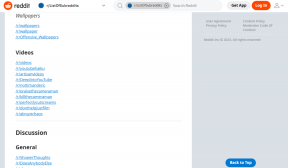შეასწორეთ Forza Horizon 3-ის დაწყების პრობლემა
Miscellanea / / April 05, 2023
Forza Horizon არის 2016 წლის რბოლის თამაში, გამოქვეყნებული Electronic Arts-ის მიერ და შემუშავებული Playground games-ის მიერ. ის ექსკლუზიურია Xbox-ისა და Microsoft Windows-ისთვის და თამაში მხოლოდ ამ პლატფორმებზეა გამოშვებული. საყოველთაო აღიარების შემდეგ, Forza horizon-ის სერია დღემდე რჩება, როგორც საუკეთესო სარბოლო თამაში. თუმცა, მოთამაშეები ზოგჯერ აფიქსირებენ ავარიას და გაშვების საკითხებს Forza horizon-ში, განსაკუთრებით Forza horizon 3 არ იწყება. ეს გზამკვლევი გასწავლით, თუ როგორ ეფექტურად მოაგვაროთ პრობლემები და მოაგვაროთ Forza horizon 3-ის გაუშვებელი პრობლემა. მაშ ასე, დავიწყოთ!

Სარჩევი
- როგორ მოვაგვაროთ Forza Horizon 3-ის დაწყების პრობლემა
- მეთოდი 1: პრობლემების მოგვარების ძირითადი მეთოდები
- მეთოდი 2: წაშალეთ დროებითი ფაილები
- მეთოდი 3: გამორთეთ მიკროფონი
- მეთოდი 4: ჩართეთ Windows Update Service
- მეთოდი 5: დახურეთ NAHIMIC ხმის პროგრამული უზრუნველყოფის პროცესი
- მეთოდი 6: შედით Microsoft-ის ანგარიშში
- მეთოდი 7: გამოიყენეთ გამოყოფილი გრაფიკული ბარათი
- მეთოდი 8: გადატვირთეთ Forza Horizon 3
- მეთოდი 9: გამორთეთ Microsoft-ის მომხმარებლის ანგარიშები
- მეთოდი 10: გადატვირთეთ Microsoft Store Cache
- მეთოდი 11: დააინსტალირეთ .NET Framework
- მეთოდი 12: ხელახლა დააინსტალირეთ Forza Horizon 3
როგორ მოვაგვაროთ Forza Horizon 3-ის დაწყების პრობლემა
მოდით ვნახოთ Forza horizon 3-ის შეცდომის არ დაწყების რამდენიმე მიზეზი
- Windows Update Service არ არის აქტიური
- Overclocking საკითხები
- პრობლემები Microsoft Store-თან
- დაზიანებულია Microsoft-ის მომხმარებლის ანგარიშები
- პრობლემები ინტეგრირებულ გრაფიკასთან
- DirectX და Microsoft Visual C++ ჩარჩო არ განახლებულია
- დაზიანებულია Forza Horizon 3-ის პარამეტრები
- NAHIMIC ხმის პროგრამული უზრუნველყოფის საკითხები
- არ არის შესული Microsoft-ის ანგარიშში
- დაკავშირებულია ძალიან ბევრი მონიტორი და/ან USB მოწყობილობა
- გრაფიკული დრაივერები არ განახლებულია
- ანტივირუსული საკითხები
- Forza Horizon 3-ის დროებითი პარამეტრები დაზიანებულია
- პრობლემები მიკროფონთან
მეთოდი 1: პრობლემების მოგვარების ძირითადი მეთოდები
მოწინავე მეთოდებზე გადასვლამდე, მიჰყევით პრობლემის მოგვარების ძირითად მეთოდებს შეცდომის გამოსასწორებლად.
1A. დარწმუნდით, რომ დაკმაყოფილებულია სისტემის მოთხოვნები
შესაძლებელია, რომ თქვენი კომპიუტერი ზოგჯერ ვერ უმკლავდება Forza Horizon 3-ის ინტენსივობას. ამრიგად, აუცილებელია დაიცვან სისტემის მინიმალური მოთხოვნები უწყვეტი სათამაშო გამოცდილებისთვის. წაიკითხეთ ქვემოთ მოცემული მოთხოვნები და დარწმუნდით, რომ ყველა საჭირო კომპონენტი ხელმისაწვდომია.
| Მინიმალური მოთხოვნები | რეკომენდებული მოთხოვნები | |
| პროცესორი | Intel i3-4170 @ 3.7Ghz ან Intel i5 750 @ 2.67Ghz | Intel i7 3820@ 3.6 GHz |
| ოპერატიული მეხსიერება | 8 GB | 12 GB |
| OS | Windows 10 | Windows 10 |
| ვიდეოკარტა | Nvidia 650TI ან Nvidia GT 740 ან AMD R7 250x | Nvidia GTX 1060 3 GB ან AMD RX 470 |
| PIXEL SHADER | 5.0 | 5.1 |
| VERTEX SHADER | 5.0 | 5.1 |
| გამოყოფილი ვიდეო ოპერატიული მეხსიერება | 2 GB | 4 GB |
1ბ. გამორთეთ Overclocking
GPU-ს გადატვირთვა ხსნის გრაფიკული ბარათის შეზღუდვას და საშუალებას აძლევს მას განახორციელოს უსაფრთხოების ლიმიტის ზემოთ. მიუხედავად იმისა, რომ გადატვირთვის პროცესს შეუძლია დაეხმაროს FPS-ს თამაშებში, მას ასევე შეუძლია ზედმეტი დატვირთვა მოახდინოს გრაფიკულ ბარათზე, რაც იწვევს Forza horizon 3-ის დაწყების შეცდომას. გამორთეთ თქვენი GPU-ს გადატვირთვა და ნახეთ, მოაგვარებს თუ არა პრობლემას.
1C. გათიშეთ USB მოწყობილობები და დამატებითი მონიტორები
მომხმარებლებმა განაცხადეს, რომ გარკვეული მოწყობილობები, როგორიცაა აუდიო გამაძლიერებლები და ა.შ. შეიძლება გამოიწვიოს პრობლემები თამაშის დაწყებასთან დაკავშირებით. ყოველთვის დააკავშირეთ მხოლოდ საჭირო მოწყობილობები, რომლებიც საჭიროა თამაშის გასაშვებად. ასევე, თუ თქვენ გაქვთ რამდენიმე მონიტორი, მაშინ უნდა გათიშოთ დამატებითი მონიტორები, რათა ნახოთ, შეჩერდება თუ არა Forza Horizon 3-ის არ გაშვების პრობლემა.
1D. შეასრულეთ სუფთა ჩატვირთვა
სუფთა ჩატვირთვა საშუალებას გაძლევთ ხელით გამორთოთ ყველა სტარტაპი და სერვისი Forza Horizon 3-ის შეუსრულებლობის აღმოსაფხვრელად. შეამოწმეთ ჩვენი დეტალური სახელმძღვანელო შეასრულეთ სუფთა ჩატვირთვა Windows 10-ში.

1E. გაუშვით თამაში, როგორც ადმინისტრატორი
თუ Forza Horizon 3 არ იწყება Windows 10-ზე, უბრალოდ გაუშვით თამაში თავსებადობის რეჟიმში. მეთოდი ზოგჯერ უზომოდ სასარგებლოა და ამ გადაწყვეტის ერთხელ გამოცდა არანაირ ზიანს არ აყენებს. მიჰყევით ინსტრუქციას თამაშის თავსებადობის რეჟიმში გასაშვებად.
1. დააწკაპუნეთ მარჯვენა ღილაკით Forza horizon თამაშის მალსახმობზე სამუშაო მაგიდაზე და დააწკაპუნეთ Თვისებები.
2. ნავიგაცია თავსებადობა ჩანართი. შემდეგ, ჩართეთ გაუშვით ეს პროგრამა თავსებადობის რეჟიმში ქვეშ თავსებადობარეჟიმი განყოფილება და აირჩიეთ შესაბამისი OS ჩამოსაშლელი მენიუდან.
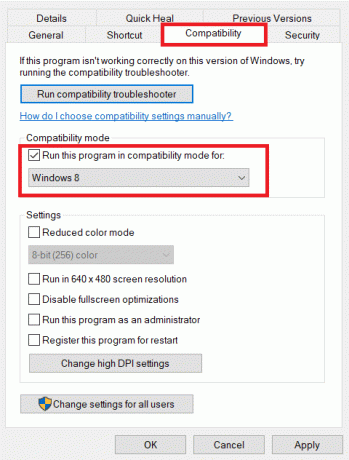
3. შემდეგ, შეამოწმეთ გაუშვით ეს პროგრამა ადმინისტრატორის სახით ვარიანტი ქვეშ პარამეტრები განყოფილება. ბოლოს აირჩიეთ მიმართეთ და შემდეგ დააწკაპუნეთ კარგი განხორციელებული ცვლილებების შესანახად.

4. დახურეთ Forza Horizon 3 თამაშის აპლიკაცია. შემდეგ, ხელახლა გაუშვით და შეამოწმეთ პრობლემა შენარჩუნებულია თუ არა.
ასევე წაიკითხეთ:შეასწორეთ Forza Horizon 4, რომელიც ვერ შეუერთდება სესიას Xbox One-ზე ან კომპიუტერზე
1F. გრაფიკის დრაივერების განახლება
უმეტეს შემთხვევაში, ავარია გაშვებისას ან თუნდაც თამაშის შუა პერიოდში შეიძლება იყოს გაუმართავი ან მოძველებული გრაფიკული დრაივერების გამო. ყოველთვის განაახლეთ თქვენი გრაფიკული ბარათები, რათა უზრუნველყოთ მაქსიმალური თავსებადობა ყველა თამაშთან. თითოეული გრაფიკული ბარათისთვის არსებობს სხვადასხვა მეთოდი. მიჰყევით ჩვენს დეტალურ სახელმძღვანელოს Windows 10-ში გრაფიკული დრაივერების განახლების 4 გზა.

1 გ. სცადეთ სხვა აპლიკაციის დაყენება Microsoft Store-დან
Forza Horizon არის Microsoft-ის ვიდეო თამაში და ის მოითხოვს Microsoft Store-ის გამართულ ფუნქციონირებას. ასე რომ, თუ რაიმე პრობლემაა Microsoft-ის მაღაზიასთან დაკავშირებით, შეიძლება მოხდეს შეცდომა Forza Horizon 3-ის არ დაწყებისას.
1. გახსენით Microsoft Store Windows საძიებო ზოლში აკრეფით. Დააკლიკეთ გახსენით.

2. დააწკაპუნეთ ნებისმიერ აპლიკაციაზე ან თამაშზე, რომლის ინსტალაციაც გსურთ.

3. ბოლოს დააწკაპუნეთ Დაინსტალირება ღილაკი აპლიკაციის ჩამოსატვირთად.

4. აპლიკაციის ინსტალაციის შემდეგ შეამოწმეთ არის თუ არა თამაშთან დაკავშირებული შეცდომა მოგვარებული.
1სთ. დააინსტალირეთ უახლესი Windows განახლებები
ყოველთვის დარწმუნდით, რომ Windows-ის განახლებები რეგულარულად არის გადმოწერილი და დაინსტალირებული. Windows მრავალჯერ აახლებს კომპიუტერს. მაიკროსოფტი რეგულარულად ავრცელებს განახლებებს შეცდომების უმეტესობის გამოსასწორებლად, თამაშის შეცდომების ჩათვლით. წაიკითხეთ ჩვენი სახელმძღვანელო როგორ ჩამოტვირთოთ და დააინსტალიროთ Windows 10-ის უახლესი განახლება.

ასევე წაიკითხეთ:შეასწორეთ Windows-ის ნაპოვნი დრაივერები თქვენი მოწყობილობისთვის, მაგრამ შეექმნა შეცდომა
1I. ხელახლა დააინსტალირე DirectX
იმისათვის, რომ ისარგებლოთ უწყვეტი მულტიმედიური გამოცდილებით Forza Horizon-ზე (FH3), თქვენ უნდა დარწმუნდეთ, არის თუ არა DirectX დაინსტალირებული და ის განახლებულია მის უახლეს ვერსიაზე. DirectX გეხმარებათ გააუმჯობესოთ ვიზუალური მედია გამოცდილება გრაფიკული თამაშებისა და აპლიკაციებისთვის განსაკუთრებით. DirectX 12 არის მოქნილი მაღალი გრაფიკული მხარდაჭერის აპლიკაციებისთვის თქვენს Windows 10 კომპიუტერში. ეს საშუალებას აძლევს Skype-ს იცოდეს, რა უნდა გააკეთოს და შეგიძლიათ მიჰყვეთ ქვემოთ ჩამოთვლილ ნაბიჯებს, რათა შეამოწმოთ, შეიცავს თუ არა თქვენი სისტემა უკვე DirectX 12-ს. წაიკითხეთ ჩვენი სახელმძღვანელო ხელახლა დააინსტალირე DirectX Windows 10-ში.

1ჯ. გამორთეთ ანტივირუსული პროგრამა (თუ შესაძლებელია)
ანტივირუსი სასარგებლოა უცნობი საფრთხეების გამოსავლენად, მაგრამ სამწუხაროდ, ზოგჯერ ის აღმოაჩენს ცრუ პოზიტიურ საფრთხეებს ლეგალურად შეძენილი თამაშებისთვისაც კი. ეს შეიძლება იყოს იმედგაცრუებული, რადგან ფაილები ორიგინალია და არ შეიცავს ვირუსს. ნებისმიერ შემთხვევაში, გამორთეთ თქვენი ანტივირუსული პროგრამული უზრუნველყოფის დაცვა და სცადეთ თამაშის ხელახლა გაშვება. წაიკითხეთ ჩვენი სახელმძღვანელო როგორ გამორთოთ ანტივირუსი დროებით Windows 10-ზე ანტივირუსის გამორთვა გარკვეული დროით.
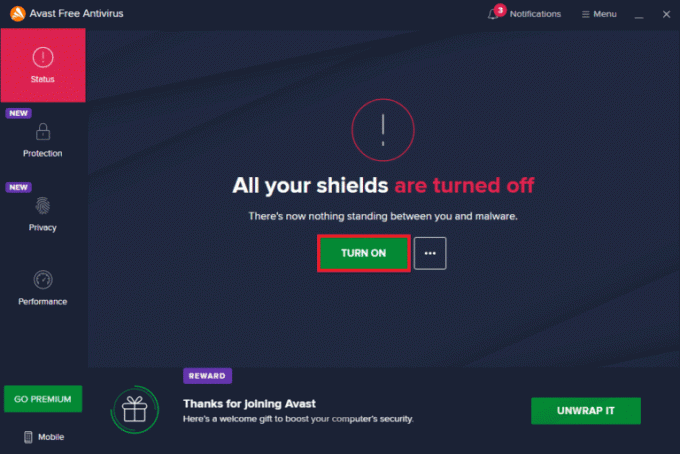
მეთოდი 2: წაშალეთ დროებითი ფაილები
დროებითი ფაილები სასარგებლოა თამაშისთვის და Windows-ისთვისაც კი, რადგან ისინი ინახება ინფორმაციის უფრო სწრაფად მოსაპოვებლად მომდევნო ჯერზე, როდესაც დაიწყებთ იმავე მოქმედებას. თუმცა, თუ ეს დროებითი ფაილები დაზიანებულია, მაშინ შეიძლება წარმოიშვას ისეთი საკითხები, როგორიცაა Forza horizon 3, არ დაიწყო.
1. დააჭირეთ Windows გასაღები + I ერთდროულად გასახსნელად პარამეტრები.
2. Დააკლიკეთ სისტემა.

3. მარცხენა პანელში დააწკაპუნეთ შენახვა.

4. შემდეგ, დააწკაპუნეთ Დროებითი ფაილები ქვეშ იმყოფება შენახვა გამოყენება.

Შენიშვნა: დაელოდეთ რამდენიმე წუთს, სანამ დროებითი მეხსიერება სკანირდება Windows-ის მიერ.
5. ში Დროებითი ფაილები მენიუში, მონიშნეთ დასახელებული ველები:
- Დროებითი ფაილები
- Დროებითი ინტერნეტ ფაილები
- მიწოდების ოპტიმიზაციის ფაილები.

6. ბოლოს დააწკაპუნეთ ფაილების წაშლა ღილაკი არჩეული პარამეტრების წასაშლელად.

ასევე წაიკითხეთ: Windows 10-ში Forza Horizon 5-ის ავარიის გამოსწორება
მეთოდი 3: გამორთეთ მიკროფონი
Forza horizon 3-ის არ გაშვება ასევე შეიძლება გამოწვეული იყოს მიკროფონის პრობლემებით. მიჰყევით ქვემოთ მოცემულ ნაბიჯებს, რათა გამორთოთ მიკროფონი პარამეტრებში:
1. გადადით პარამეტრები მენიუ ერთდროულად დაჭერით Windows + I კლავიშები ერთად.
2. Დააკლიკეთ კონფიდენციალურობა დაყენება.
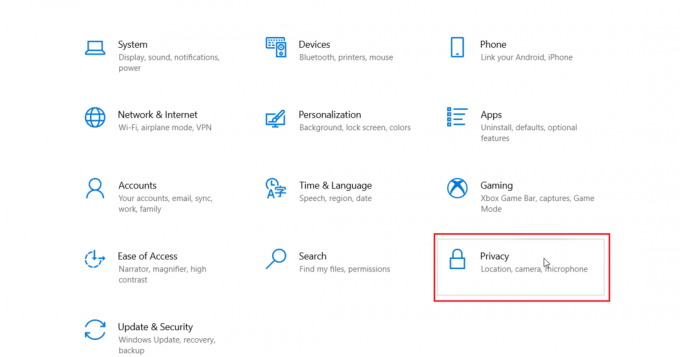
3. ნავიგაცია მიკროფონი ჩანართი მარცხენა მხარეს და შემდეგ გამორთეთ გადართვა ამისთვის Forza Horizon 3 ქვეშ აირჩიეთ Microsoft Store-ის რომელ აპებს შეუძლია თქვენს მიკროფონზე წვდომა.

მეთოდი 4: ჩართეთ Windows Update Service
თუ გამორთული გაქვთ მიკროფონი, მაგრამ ვერ მოაგვარეთ პრობლემა, დარწმუნდით, რომ Windows Update სერვისი მუშაობს. ამის გაკეთება
1. გაუშვით გაიქეცი დიალოგი ერთდროულად დაჭერით Windows + R კლავიშები.
2. ტიპი სერვისები.msc და დაარტყა შეიყვანეთ გასაღები გასახსნელად სერვისები ფანჯარა.
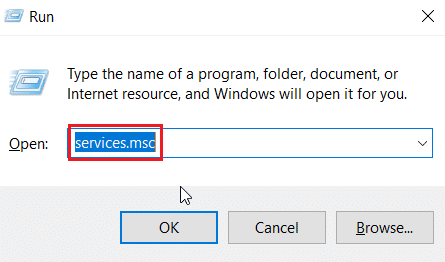
3. იპოვნეთ ვინდოუსის განახლება სერვისი და ორჯერ დააწკაპუნეთ მასზე.
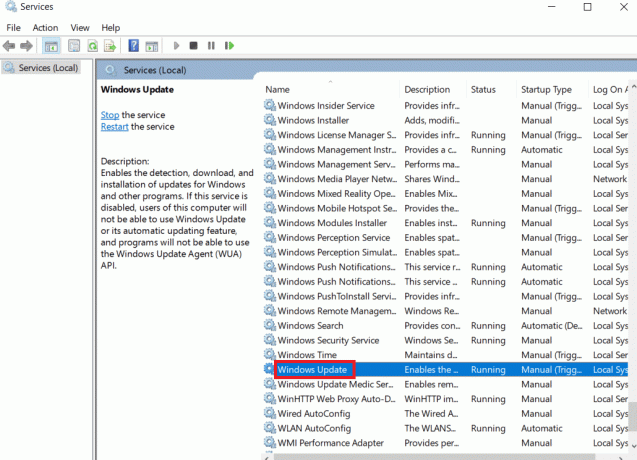
4. დააწკაპუნეთ გაშვების ტიპი: ჩამოსაშლელი Ავტომატური.

5. ახლა, შეამოწმეთ არის თუ არა სერვისის სტატუსი გაშვებული, არის თუ არა გაჩერდა დააწკაპუნეთ დაწყება ღილაკი წარმოდგენილია ქვეშ სერვისის სტატუსი.

6. ბოლოს დააწკაპუნეთ მიმართეთ და მერე კარგი.

ასევე წაიკითხეთ: შეასწორეთ Forza Horizon FH5 შეცდომა 0x803FB107
მეთოდი 5: დახურეთ NAHIMIC ხმის პროგრამული უზრუნველყოფის პროცესი
NAHIMIC ხმის პროგრამული უზრუნველყოფის მქონე მომხმარებლებმა განაცხადეს, რომ NAHIMIC ხმის პროგრამული უზრუნველყოფის პროცესის დასრულებამ დააფიქსირა Forza horizon 3-ის არდაწყების პრობლემა. პროცესის დასასრულებლად მიჰყევით ქვემოთ მოცემულ ნაბიჯებს:
1. ერთდროულად დააჭირეთ Ctrl + Shift + Esc კლავიშები გასახსნელად Პროცესების ადმინისტრატორი.
2. იპოვნეთ Nahimic აუდიო პროგრამული უზრუნველყოფის პროცესი ან მსგავსი სახელით და დააწკაპუნეთ მასზე. ბოლოს დააწკაპუნეთ დავალების დასრულება ღილაკი.

მეთოდი 6: შედით Microsoft-ის ანგარიშში
თუ თქვენ შეხვედით თქვენს Windows-ში ლოკალური ანგარიშის გამოყენებით (ოფლაინ ანგარიში), მაშინ შეიძლება პრობლემები წარმოიშვას Forza Horizon 3-ის გაშვებასთან დაკავშირებით. ამის მიზეზი ის არის, რომ თუ თქვენ არ შეხვედით Microsoft-ის ანგარიშში ონლაინ, Microsoft-ის მაღაზია ვერ მიიღებს თქვენს მონაცემებს. ვინაიდან Forza Horizon 3 არ მუშაობს სწორად, თუ Microsoft Store არ არის შესული თქვენს ონლაინში Microsoft-ის ანგარიში, ამან შეიძლება გამოიწვიოს თამაშის გაშვების პრობლემები, რაც იწვევს Forza horizon 3-ის არ დაწყებას პრობლემა.
1. ერთდროულად დააჭირეთ Windows + I კლავიშები გაშვება პარამეტრები მენიუ.
2. Დააკლიკეთ ანგარიშები.

3. ქვეშ ელფოსტა და ანგარიშები ჩანართი და დააწკაპუნეთ დაამატეთ Microsoft-ის ანგარიში სწორ მხარეს.

4. თქვენს ანგარიშში შესვლის შემდეგ გადატვირთეთ კომპიუტერი და შეამოწმეთ პრობლემა მოგვარებულია თუ არა.
ასევე წაიკითხეთ:შეასწორეთ Microsoft Store შეცდომა 0x80073D12 Windows 10-ში
მეთოდი 7: გამოიყენეთ გამოყოფილი გრაფიკული ბარათი
მაშინაც კი, თუ თქვენ გაქვთ ლეპტოპი ან კომპიუტერი მინიმალური ან რეკომენდებული მოთხოვნებით, ინტეგრირებული გრაფიკა ვერ დაგვეხმარება თამაშის ისე ეფექტურად გაშვებაში, როგორც გამოყოფილი. ინტეგრირებული გრაფიკა გამოიყენება მხოლოდ ვიდეო ფაილებზე წვდომის მიზნით, მსუბუქი ვიდეო რედაქტირებისა და სხვა ნაკლებად ინტენსიური ამოცანებისთვის. ასე რომ, Forza Horizon-ის მსგავსი რთული თამაშების სათამაშოდ გჭირდებათ გამოყოფილი გრაფიკული ბარათი. ამრიგად, აირჩიეთ NVIDIA GPU მართვის პანელიდან ამ პრობლემის გამოსასწორებლად.
1. გაშვება NVIDIA მართვის პანელი საწყისი მენიუდან ან დესკტოპის მალსახმობის ხატიდან.

2. NVIDIA Control Panel-ის ფანჯარაში აირჩიეთ Surround, PhysX-ის კონფიგურაციავარიანტი ქვეშ 3D პარამეტრები განყოფილება მარცხენა პანელზე.
3. მარჯვენა პანელზე დააწკაპუნეთ პროცესორის ჩამოსაშლელი სია ქვეშ PhysX პარამეტრები განყოფილება. შემდეგ, აირჩიეთ განკუთვნილი GPU კონტექსტური მენიუდან.
4. ცვლილებების შემდეგ დააჭირეთ მიმართეთ განხორციელებული ცვლილების შესანახად. და ბოლოს, შეამოწმეთ, მოგვარებულია თუ არა პრობლემა, რომელსაც თქვენ ებრძვით.
მეთოდი 8: გადატვირთეთ Forza Horizon 3
სცადეთ თამაშის გადატვირთვა ნაგულისხმევ პარამეტრებზე, რათა ნახოთ, გადაიჭრება თუ არა შეცდომა Forza horizon 3-ის არ გაშვების პრობლემა. მიჰყევით ქვემოთ მოცემულ ნაბიჯებს:
1. ერთდროულად დააჭირეთ Windows + I გაშვება პარამეტრები მენიუ.
2. Დააკლიკეთ აპები.

3. შემდეგ, დააწკაპუნეთ Forza horizon 3 და აირჩიეთ Დამატებითი პარამეტრები.

4. ბოლოს დააწკაპუნეთ გადატვირთვა ქვეშ გადატვირთვა განყოფილება.

5. დაადასტურეთ მოთხოვნა დაწკაპუნებით გადატვირთვა ისევ.
ასევე წაიკითხეთ: დააფიქსირეთ Forza Horizon 5 ჩარჩენილი ჩატვირთვის ეკრანზე
მეთოდი 9: გამორთეთ Microsoft-ის მომხმარებლის ანგარიშები
მოთამაშეებმა ასევე განაცხადეს, რომ მოაგვარეს პრობლემა ყველა მომხმარებლის ანგარიშის გამორთვით. თუ მომხმარებლის შესვლის სერთიფიკატი დაზიანებულია, ეს შეიძლება იყოს ცუდი და გამოიწვიოს პრობლემები Microsoft Store-თან, რამაც შეიძლება გამოიწვიოს შეცდომა თავად თამაშში. გამოსავალი არის ყველა მომხმარებლის ანგარიშის გამორთვა, თუ არ შეგიძლიათ ზუსტად განსაზღვროთ დაზიანებული მომხმარებლის ანგარიში.
1. საძიებო ზოლში ჩაწერეთ ბრძანების ხაზი და დააწკაპუნეთ Ადმინისტრატორის სახელით გაშვება ვარიანტი, როგორც ნაჩვენებია.

2. შეიყვანეთ ბრძანება, რასაც მოჰყვება თქვენი ანგარიშის მომხმარებლის სახელი და დააჭირეთ შეიყვანეთ გასაღები.
წმინდა მომხმარებელი/აქტიური: არა
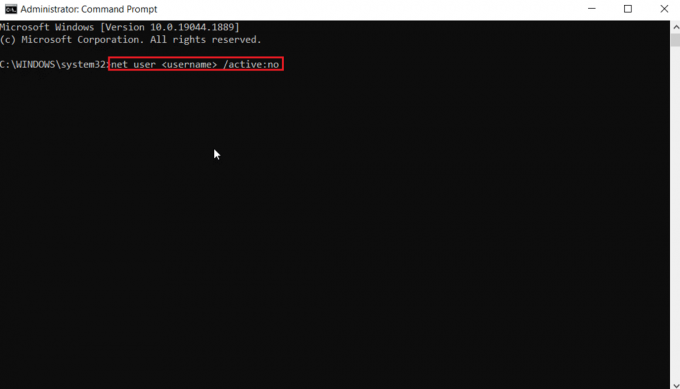
3. შეამოწმეთ, გაქრა თუ არა შეცდომა Forza horizon 3 არ დაიწყო, შეგიძლიათ ხელახლა ჩართოთ მომხმარებლის ანგარიშები შემდეგი ბრძანების შეყვანით და ბოლოს დიახ.
წმინდა მომხმარებელი/აქტიური: კი

მეთოდი 10: გადატვირთეთ Microsoft Store Cache
სცადეთ Windows Store-ის ქეშის გადატვირთვა, რათა ნახოთ, მოაგვარებს თუ არა შეცდომას. Windows-ის მაღაზიასთან დაკავშირებული პრობლემების უმეტესობა შეიძლება გამოსწორდეს Windows მაღაზიის მარტივი გადატვირთვის გზით.
1. გაუშვით გაიქეცი დიალოგური ფანჯარა.
2. ტიპი wsreset.exe და დაარტყა შეიყვანეთ გასაღები გასასუფთავებლად Microsoft Store ქეში მონაცემები.
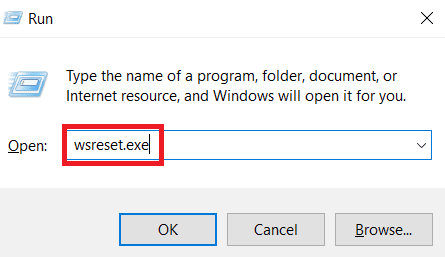
ეს ავტომატურად აღადგენს Microsoft Store-ის ქეშს და გაუშვებს Microsoft Store-ს.
მეთოდი 11: დააინსტალირეთ .NET Framework
Forza Horizon-ის გაუშვების შეცდომა შეიძლება იყოს Microsoft-ის გამო. NET Framework არ არის დაინსტალირებული ან დაზიანებულია, გირჩევთ მიჰყვეთ ჩვენს ბმულს როგორ დააინსტალიროთ Microsoft .NET Framework 3.5 რომ მიიღოთ იდეა Microsoft .NET Framework-ის ჩამოტვირთვის და მისი ინსტალაციისთვის.

ასევე წაიკითხეთ:შეასწორეთ Microsoft Visual C++ 2015 გადანაწილებადი დაყენების შეცდომა 0x80240017
მეთოდი 12: ხელახლა დააინსტალირეთ Forza Horizon 3
თუ არცერთი მეთოდი არ დაგეხმარათ, მაშინ შეეცადეთ დააინსტალიროთ თამაში, თუ ეს შესაძლებელია. ყველა პარამეტრი და კონფიგურაციის დაყენება განახლდება, როდესაც თქვენ ხელახლა დააინსტალირებთ და, შესაბამისად, უფრო მეტი შანსია, რომ მიაღწიოთ გამოსწორებას Forza Horizon 3-ისთვის, რომელიც არ იწყება.
1. დაარტყი Windows + I კლავიშები ერთდროულად გაშვება Windows პარამეტრები.
2. ახლა დააწკაპუნეთ აპები დაყენება.

3. ახლა, იპოვნეთ და დააწკაპუნეთ Forza Horizon 3 თამაში და აირჩიეთ დეინსტალაცია ვარიანტი.

4. ახლა დაადასტურეთ მოთხოვნა ასეთის არსებობის შემთხვევაში და გადატვირთეთ კომპიუტერი მას შემდეგ რაც წაშალეთ Forza Horizon 3.
5. შემდეგ, ისევ ჩამოტვირთეთ თამაში საიდან Microsoft Store.

საბოლოოდ, თქვენ ხელახლა დააინსტალირეთ Forza Horizon 3 თქვენს კომპიუტერში. ის მოაგვარებდა აპთან დაკავშირებულ ყველა პრობლემას.
რეკომენდებულია:
- Chrome OS-ის აღდგენის დაფიქსირება მოხდა მოულოდნელი შეცდომის შესახებ
- შეასწორეთ 0x80070032 Forza Horizon 5 შეცდომა Windows 10-ში
- შეასწორეთ Forza Horizon 4 FH001 Windows 10-ში
- შეასწორეთ Forza Horizon 4, რომელიც არ არის გაშვებული Windows 10-ში
ვიმედოვნებთ, რომ ზემოაღნიშნული სახელმძღვანელო იქნება Forza Horizon 3 არ იწყება დაგეხმარა და თქვენ შეძელით თქვენი პრობლემის მოგვარება. დაწერეთ კომენტარი ქვემოთ, თუ თქვენ გაქვთ რაიმე წინადადება ან შეკითხვა სტატიის შესახებ.